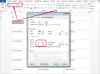Bir vCard VCF dosyasına tıklayarak tek bir vCard kişisini Outlook'a aktarabilirsiniz. E-posta uygulamanıza aktarılacak birkaç kişiniz varsa, kişileri Virgülle Ayrılmış Değer metin dosyası olarak dışa aktarabilir ve ardından dosyayı Outlook e-posta istemcinize aktarabilirsiniz. CSV dosyasını Microsoft Outlook 2013'e aktardığınızda, kişiler otomatik olarak vCard olarak kaydedilir ve VCF dosya biçiminde dışa aktarılabilir.
Aşama 1
Outlook'u açın ve ardından "Dosya" sekmesine tıklayın.
Günün Videosu
Adım 2
Dosya menüsünden "Aç ve Dışa Aktar" seçeneğine tıklayın ve ardından İçe/Dışa Aktarma sihirbazını başlatmak için "İçe/Dışa Aktar" seçeneğine tıklayın.
Aşama 3
"Başka Bir Programdan veya Dosyadan İçe Aktar" ı ve ardından "İleri" düğmesini tıklayın.
4. Adım
"Virgülle Ayrılmış Değerler" seçeneğine tıklayın ve ardından dosya seçiciyi açmak için "İleri"ye tıklayın. İçe aktarmak istediğiniz CSV dosyasına göz atın ve tıklayın.
Adım 5
Seçenekler bölümünden Outlook'un kopyaları işlemek için kullanacağı yöntemi seçin ve ardından "İleri"yi tıklayın. Mevcut seçenekler, kopyaları değiştirmeyi, Outlook'ta kopyaları oluşturmayı veya içe aktarma için yinelenen kayıtları yoksaymayı içerir, ardından "Sonraki."
6. Adım
Varsayılan olarak hedef olarak seçilmemişse Kişiler klasörünüze göz atın ve ardından iki kez "İleri"ye tıklayın.
7. Adım
Dosyaadı.csv dosyasının içe aktarılacak CSV dosyasının adıyla değiştirildiği yerde "Dosyaadı.csv Al" onay kutusunu işaretleyin.
Adım 8
"Özel Alanları Eşle" seçeneğini tıklayın ve ardından spesifik olmayan veya özel alanları CSV'den Outlook uygulamasına eşlemek için ekrandaki talimatları izleyin. Örneğin, CSV dosyanızdaki Ad sütununun adı Ad veya standart Outlook alan adından başka bir şeyse, Kimden kutusundan Ad sütununu seçin ve ardından CSV alanını Outlook ile eşleştirmek için Kime kutusundaki "Ad" alanını tıklayın. alan. CSV verilerinin nereye aktarılacağını tanımlamak için her alan için tekrarlayın.
9. Adım
Tüm alanlar Outlook sütunlarına uygun şekilde eşlendiğinde "Son" düğmesini tıklayın. CSV dosyası, Outlook Kişiler listenize vCard olarak içe aktarılır.
Uç
Outlook'ta hızlı bir şekilde vCard oluşturmak için Kişiler listenizi açın ve ardından istediğiniz kişiyi masaüstünüze sürükleyip bırakın. Kişinin bilgileri otomatik olarak biçimlendirilir ve vCard sanal kartvizit dosyası olarak kaydedilir.